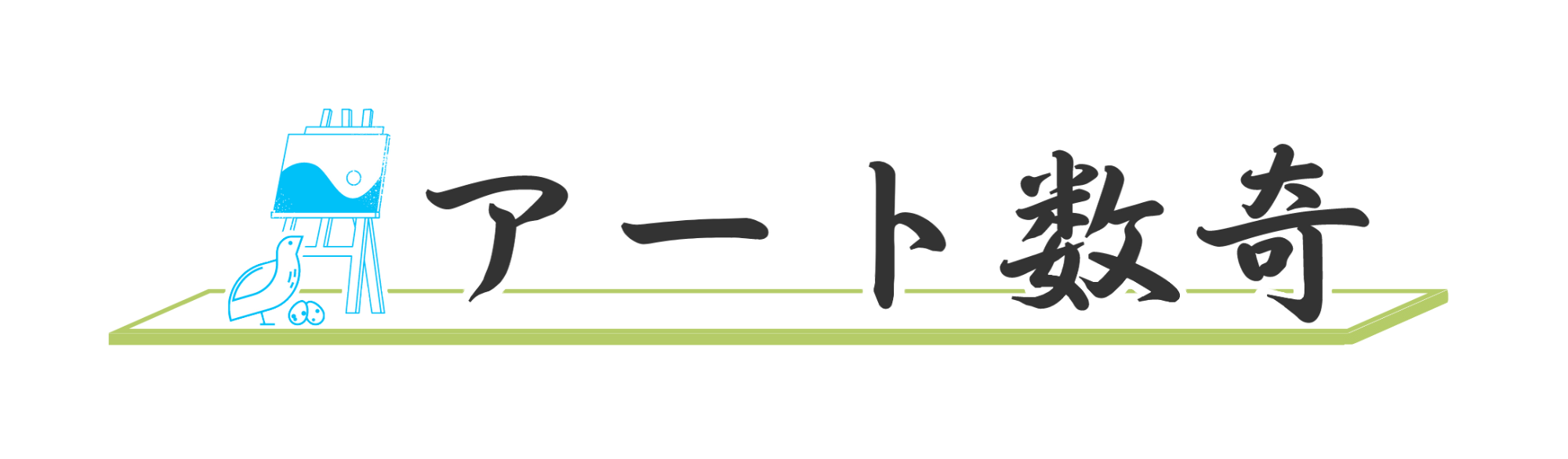図解!アートフェア東京2021チケット購入方法【PC、スマホ解説】

前回の記事でご紹介したアートフェア東京2021が、3月18日(木)~3月21日(日)に開催します。今年からチケットは初の事前オンラインのみでの予約となりました。
この予約方法(特に顔写真)が難所だなぁという方向けに、チケット購入方法をPC、スマホの両方で図解していきます。
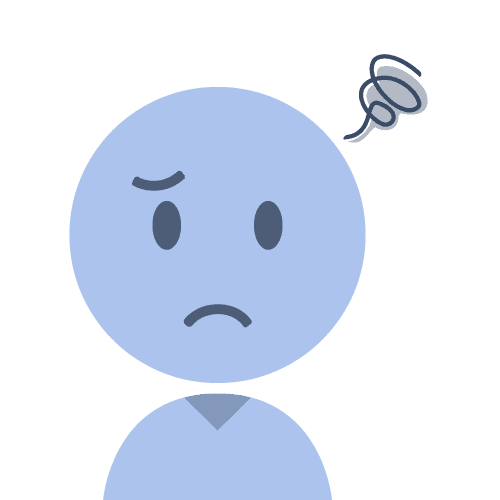
- チケットの購入方法が分からない
- 顔写真がうまく登録できない
- 当日の会場への行き方
こういった疑問に答えます。
「そもそもアートフェア東京って何ですか?」という方は、こちらを参考にしてください。

(前準備)顔写真を準備しよう
既に顔写真が準備できているという方は読み飛ばしていただいて大丈夫です。
今年のチケット予約では、ファイルサイズ1MB以下、幅1000px、高さ1000px以下の顔写真(JPG)が必要です。
特に、ファイルサイズで苦戦すると思うので、そこをメインに解説していきます。

- 範囲はバストアップ
- 正面からの写真
- 髪の毛などでなるべく輪郭が隠れていない状態
- 可能な限り装飾品が付いていない
※今回は僕が以前撮った鎌倉の大仏さんにご協力いただきました。
PCで顔写真を用意する場合
①顔写真を用意
まずは自分の顔写真を用意します。
今回は例で、鎌倉の大仏さんの写真を使います。

顔写真データをPCに用意します。
②ペイントを使ってサイズ変更
右下のスタートボタンを押して、「Windowsアクセサリ」→「ペイント」を選択します。
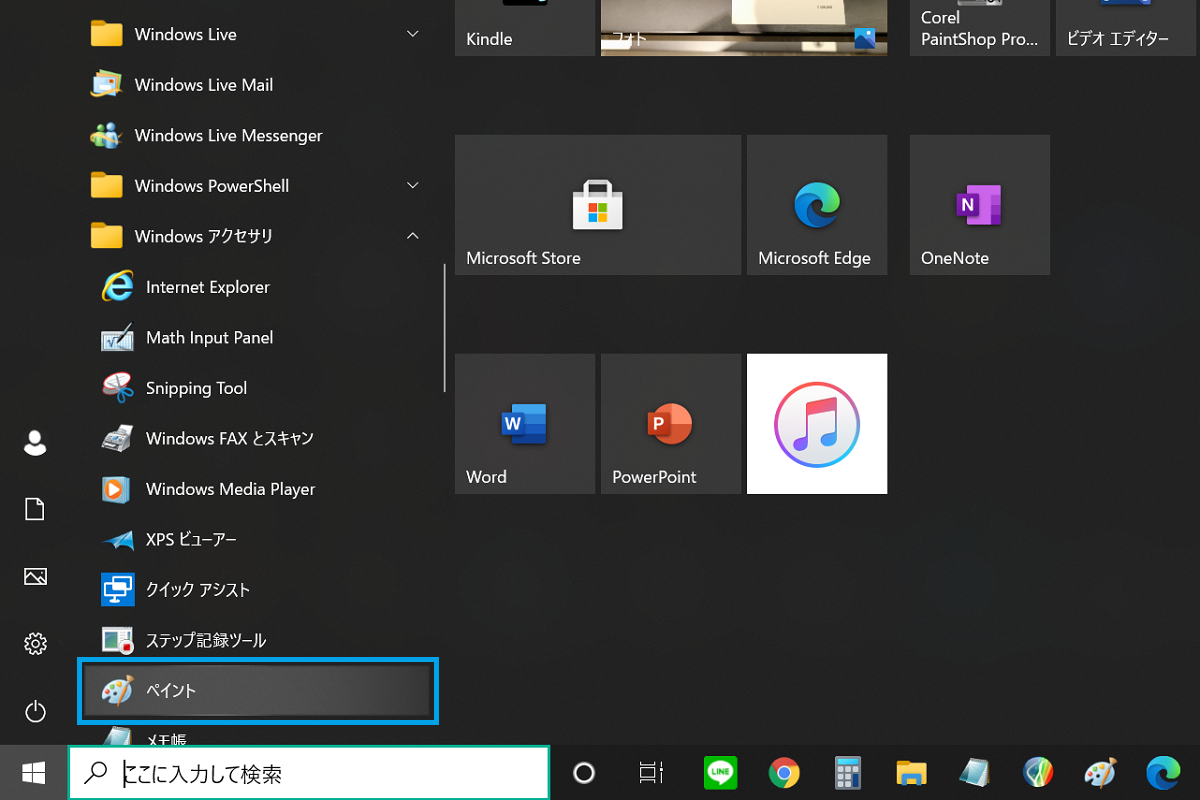
ペイントが開いたら、用意した顔写真を挿入します。
(「ファイル」→「開く」から選択する。)
「サイズ変更」→「サイズ変更と傾斜」を開きます。
ボックス中の「ピクセル」を選択し、
- 横長写真なら水平方向に「1000」(今回はこちら)
- 縦長写真なら垂直方向に「1000」
と入力し、「OK」を押します。
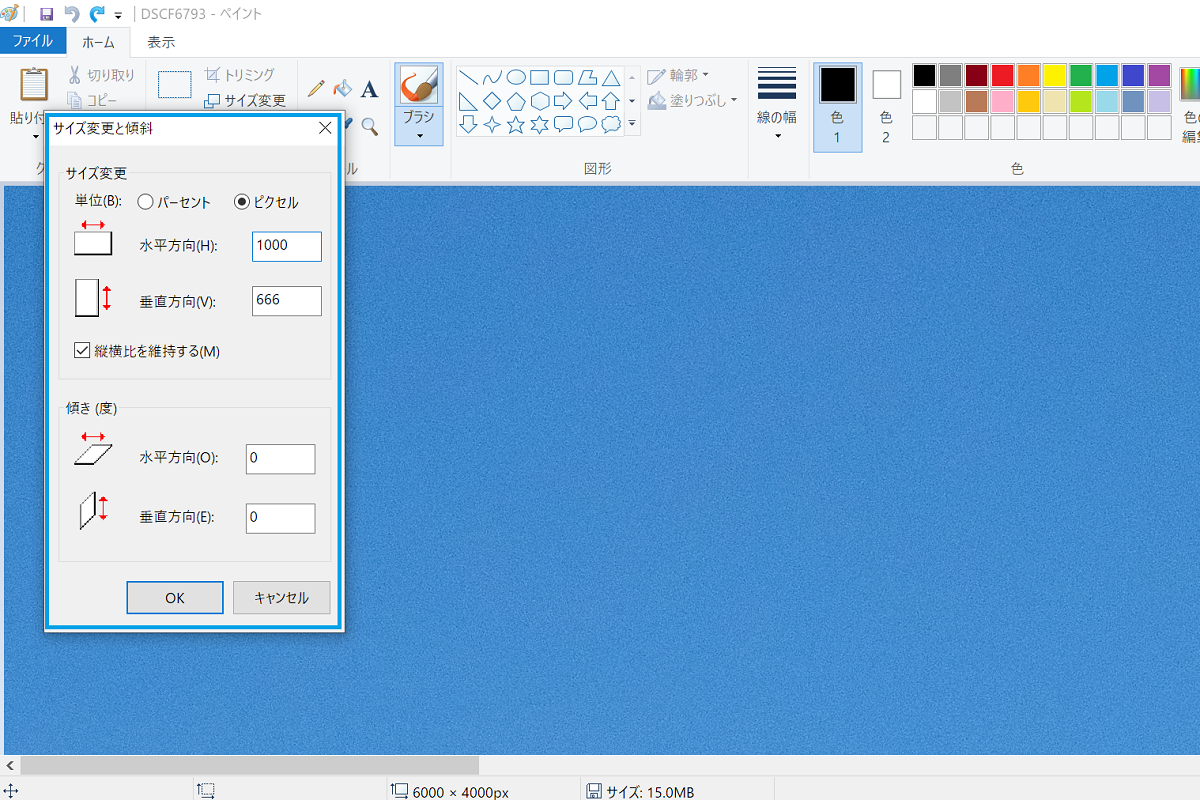
画像サイズが調整できました。
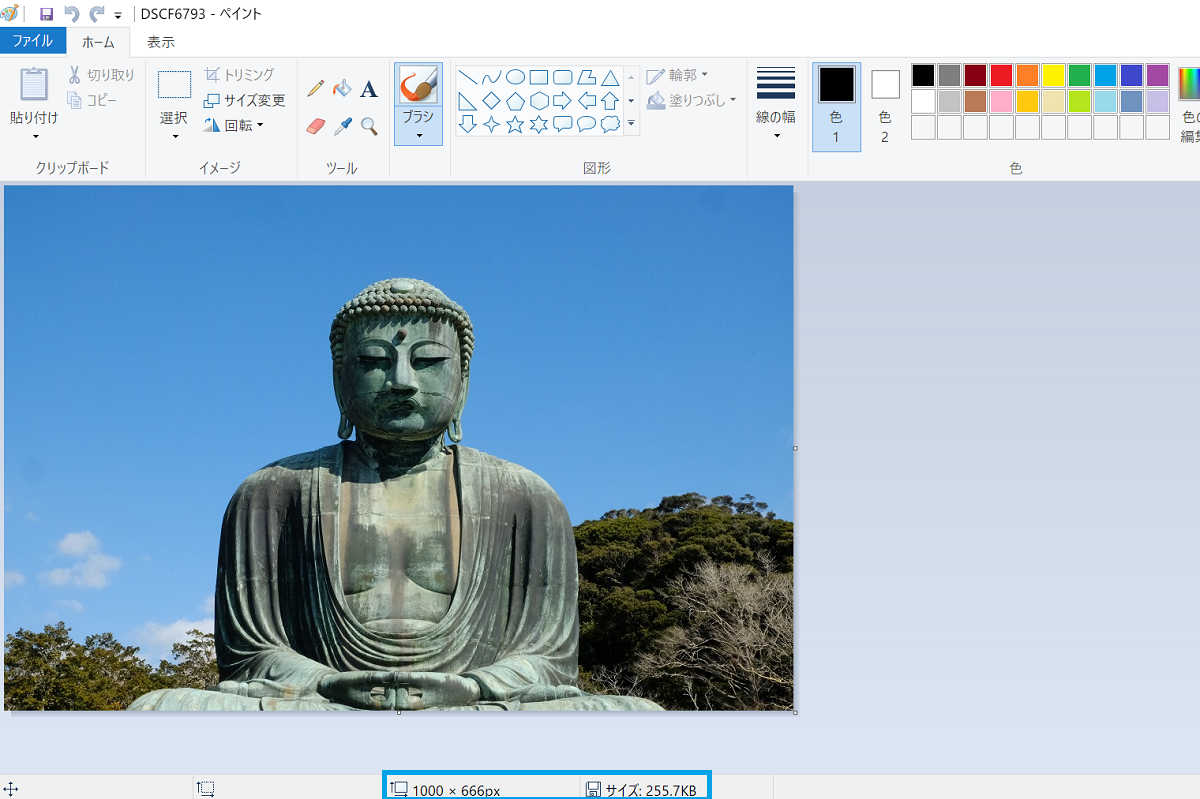
ファイルサイズも小さくなっています。
これで画像を保存します。
スマホで顔写真を用意する場合
①顔写真を用意
スマホに自分の顔写真が保存してあればOK。
無ければ、カメラ機能を使って自分の顔写真を用意します。スマホで撮影した写真は年々画素数が向上しているため、画像を縮小する必要がある場合がほとんどです。
画像縮小はアプリを使うと便利!今回はiPhoneメインで解説しますが、androidのアプリもご紹介だけします。
iPhone:「ImageResize6」を利用
「App Store」で「ImageResize6」をダウンロードします。
「App Store」アプリから「ImageResize6」と検索しても出てきます。
ダウンロードできたら、ImageResize6アプリを起動します。
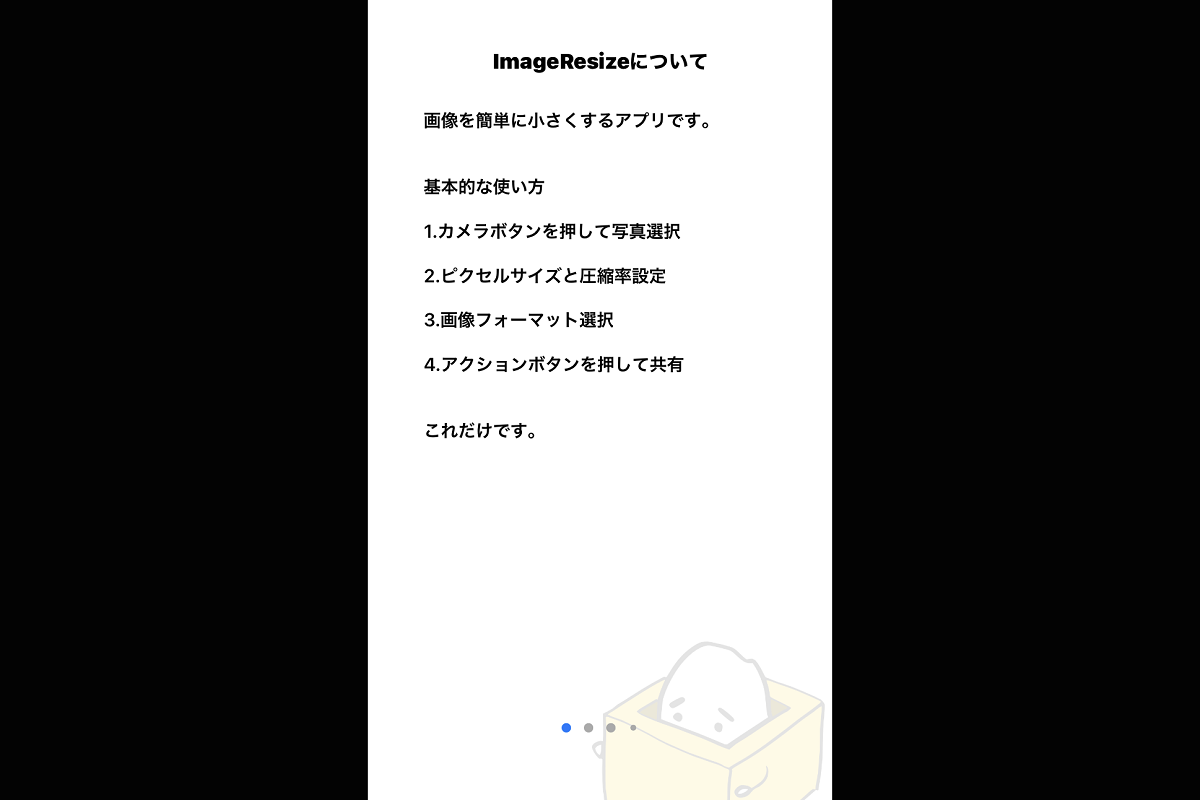
ImageResizeについての説明が出てくるので、読み進めていきます。
読み終わったら、「アプリの利用を始める」をタップします。
アプリ下のカメラマークをタップします。
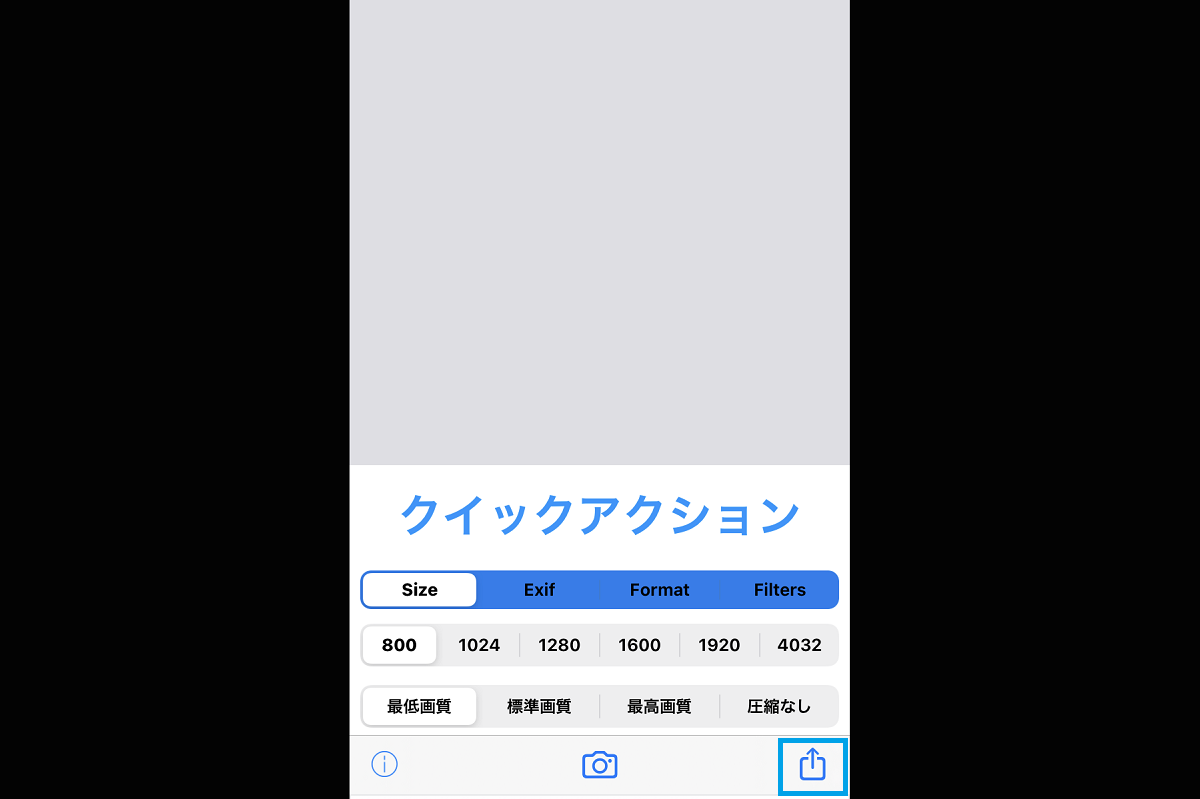
写真へのアクセス許可を求めらえるので、「すべての写真へのアクセスを許可」をタップします。
「写真」をタップします。
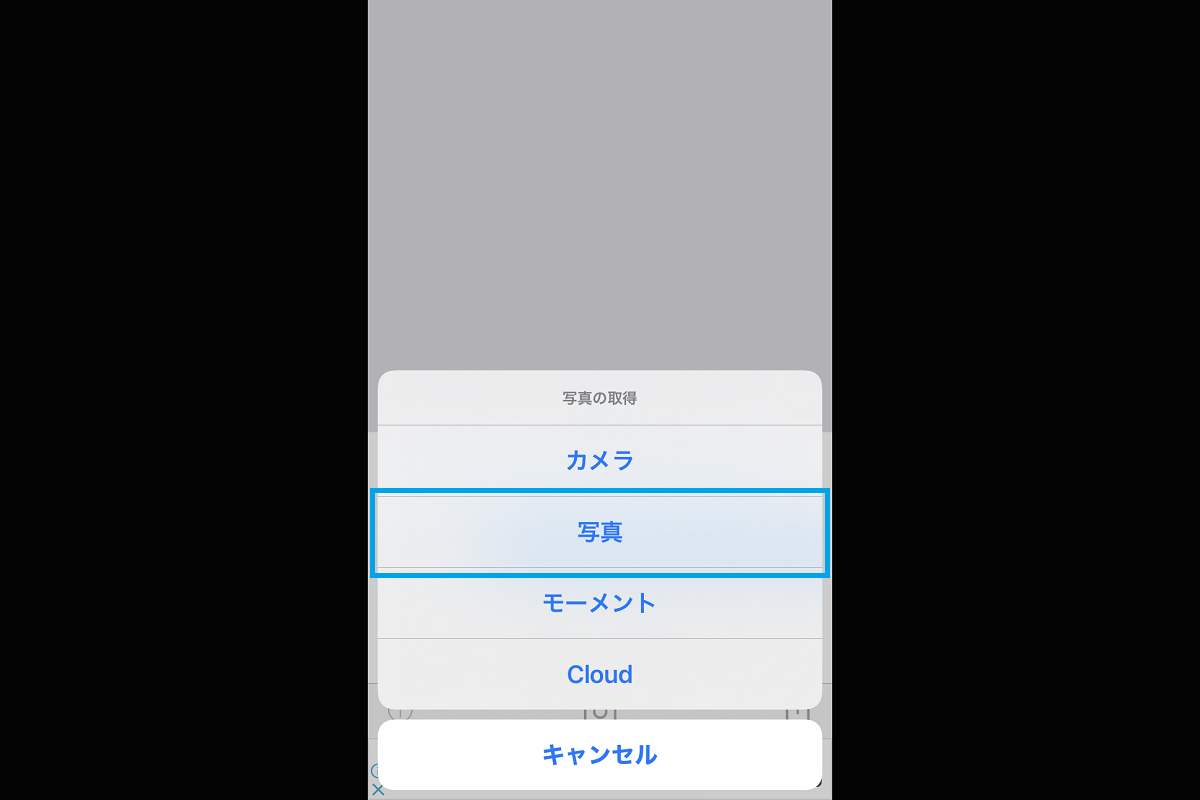
写真が表示されるので、顔写真を選択して「完了」をタップします。
サイズ選択ができるようになるので、
「800」
「最低画質」
を選択します。
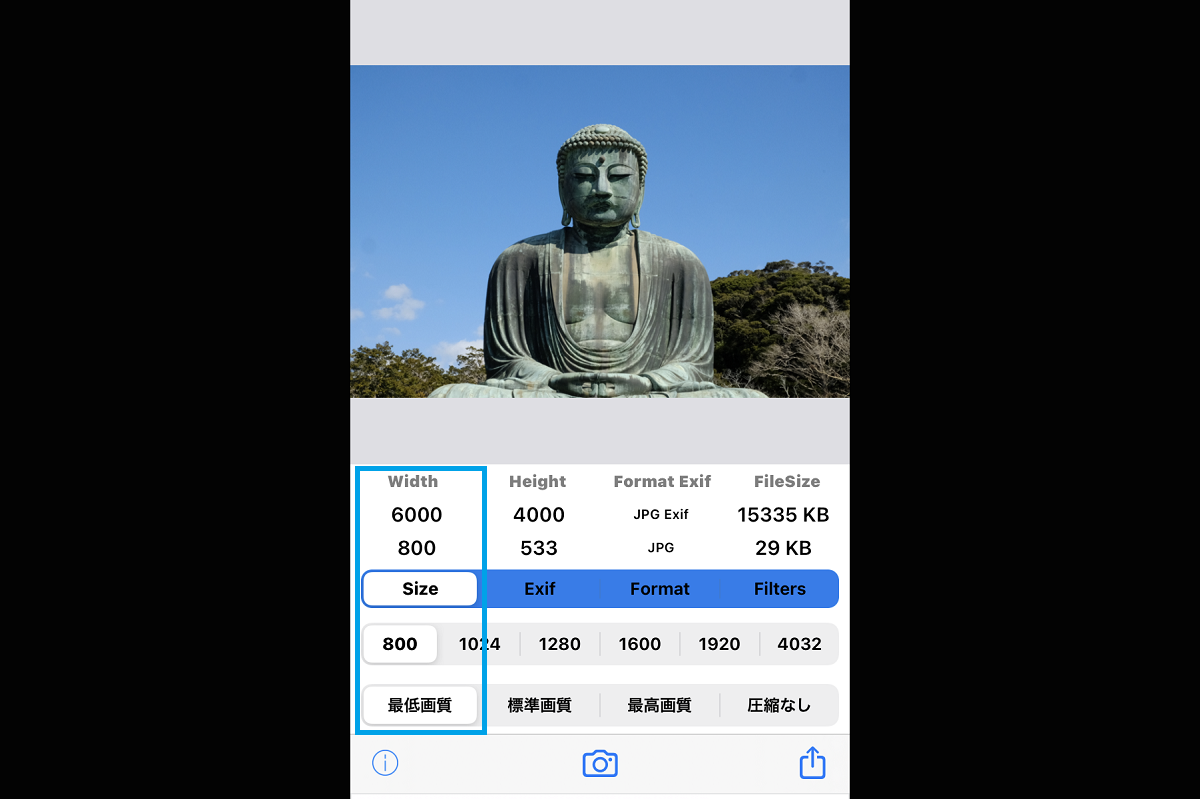
右下の上矢印マークをタップして、アクションを選択します。
今回は「写真に保存」を選択します。
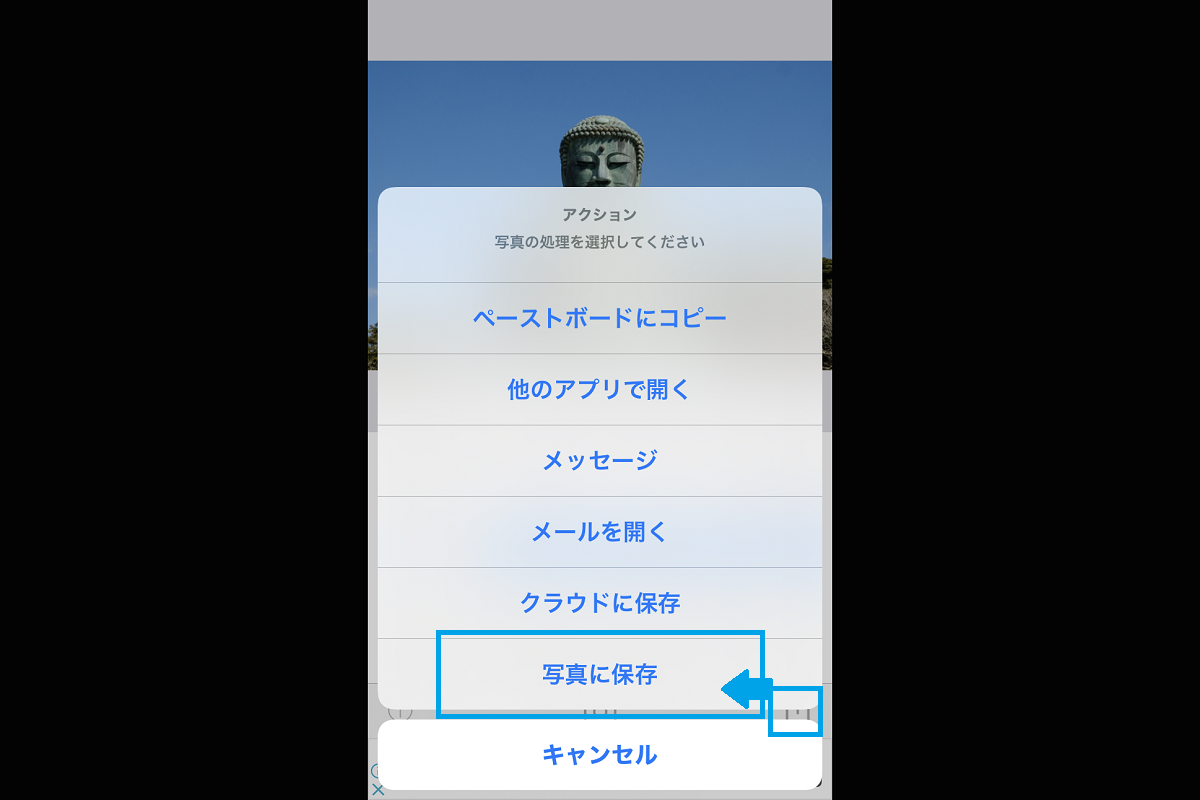
これで準備完了です。
android:「画像縮小 Image Shrink Lite」を利用
androidの場合は「Google Play」で「画像縮小 Image Shrink Lite」を利用すると便利です。
使い方はこちらを参考にしてみてください。
画像サイズは「中」か「小」(画像サイズが1,000以下のもの)で問題ないと思います。
チケット購入方法
ここからはPCとスマホ両方のチケット申し込み方法を図解していきます。
1.アートフェア東京サイトへアクセス
アートフェア東京のチケット購入サイトを閲覧し「Buy Now」と書かれたボタンをクリックします。
■PC画面
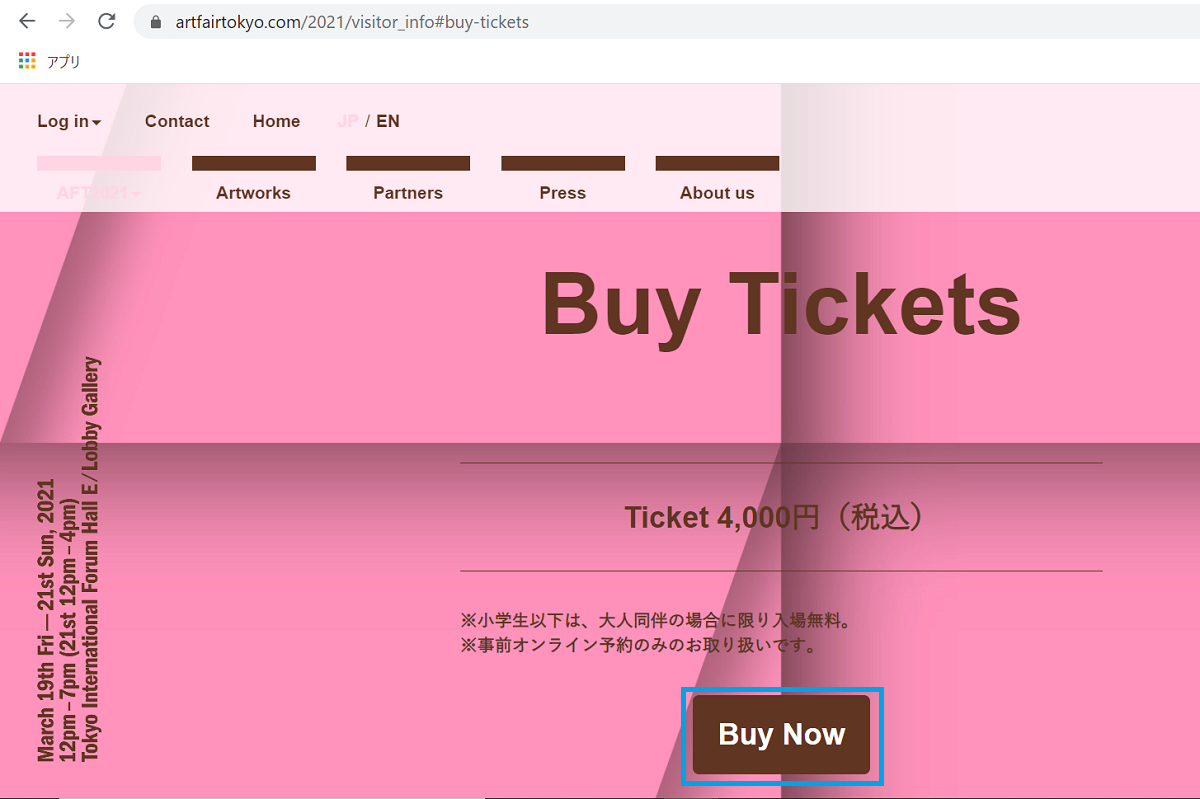
■スマホ画面
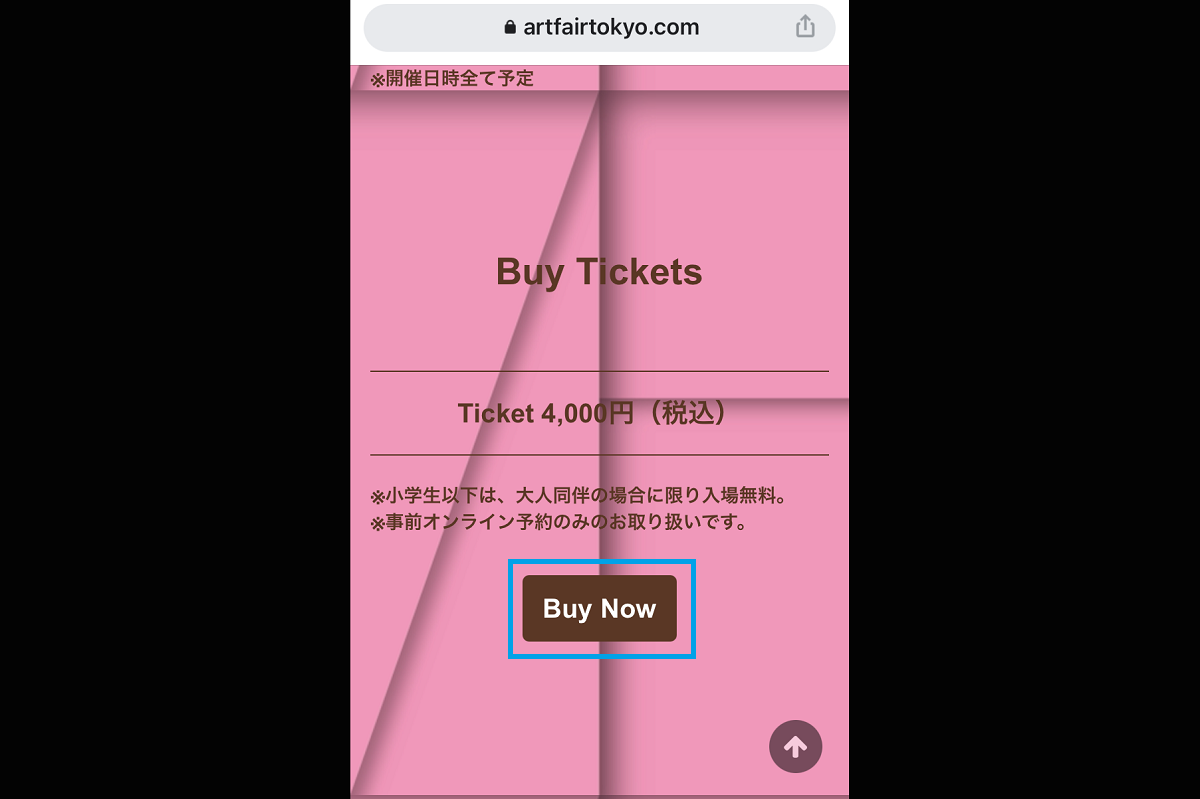
2.EventRegist(イベントレジスト)で参加日時選択
別タブで「Art Fair Tokyo 2021|EventRegist(イベントレジスト)」というサイトが開きます。
購入可能な開催日時が表示されるので、参加できる日時を選択します。
■PC画面
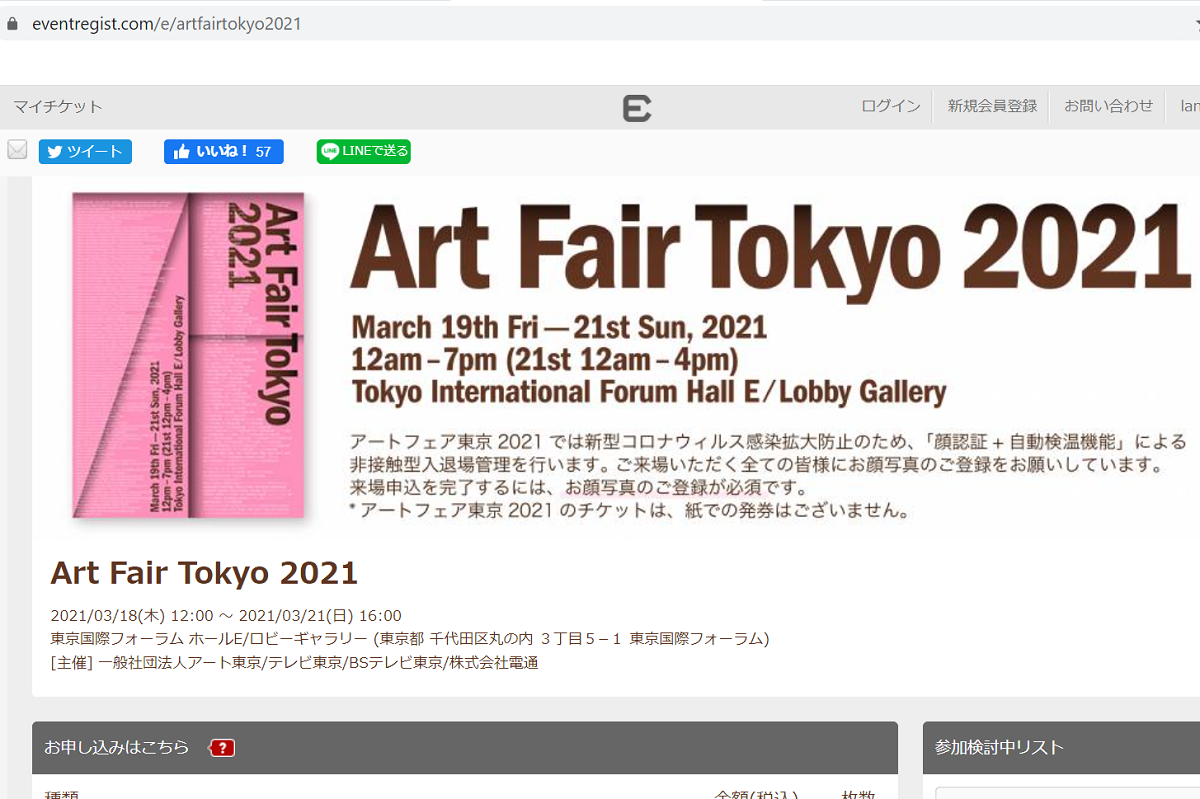
■スマホ画面
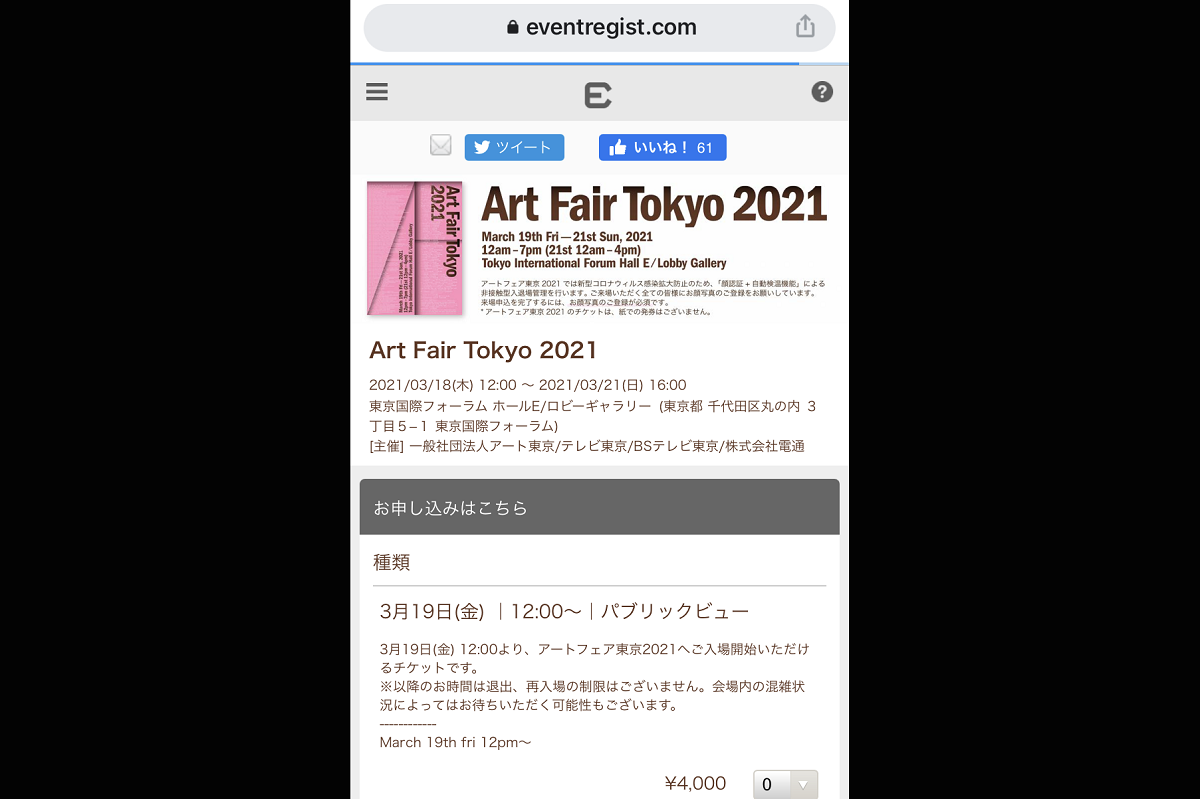
※もし、プロモーションコードを持っている場合は入力し「適用」をクリックします。
入力が完了したら「申し込む」をクリックします。
■PC画面
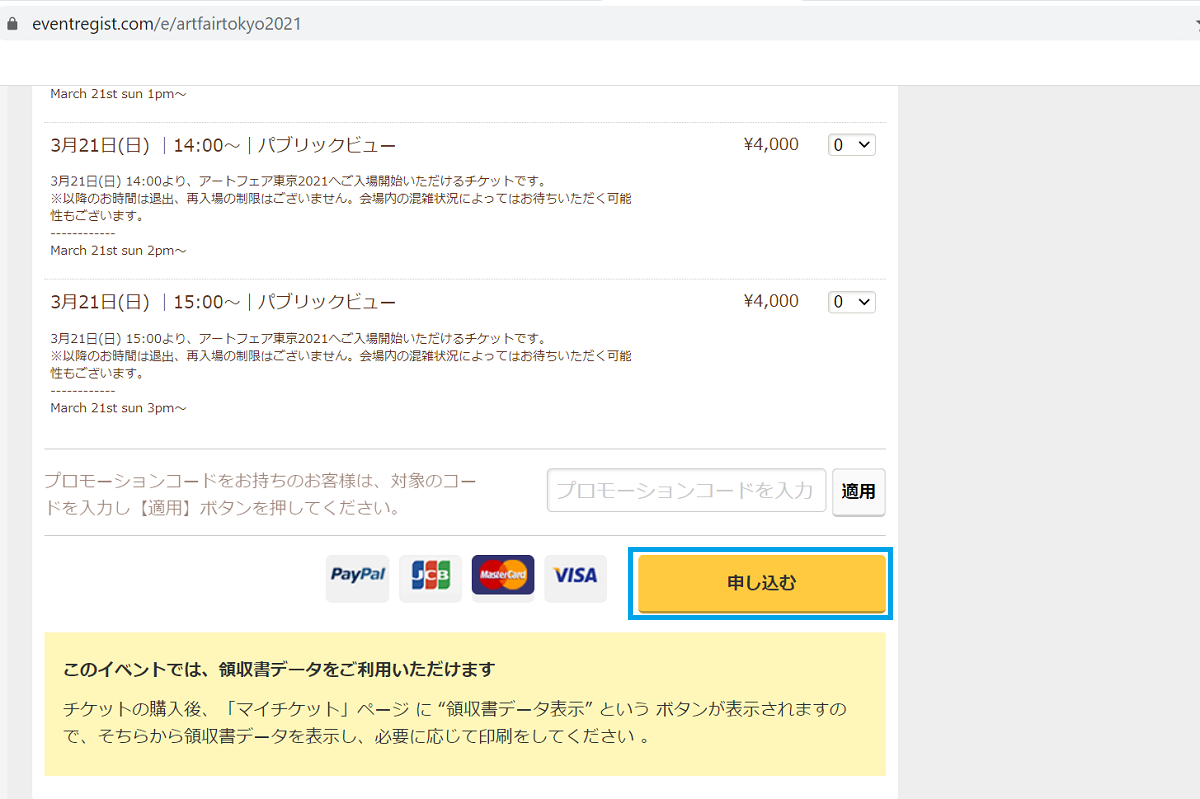
■スマホ画面
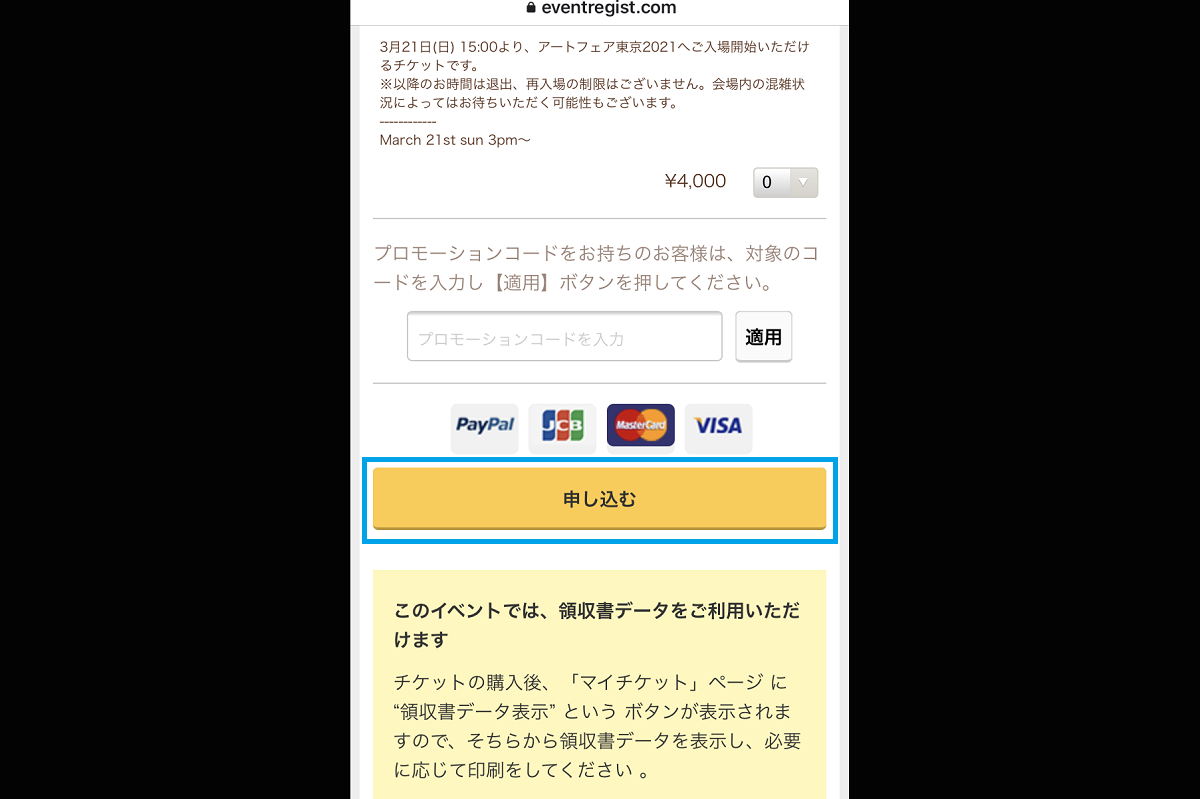
3.EventRegistに新規会員登録
EventRegistのログイン画面に移ります。
EventRegistの利用が初めての場合は、ここでアカウント作成をします。
「新規会員登録(無料)」をクリックします。
会員登録方法は4つあります。
- メールアドレス
- Facebookアカウント
- Googleアカウント
- 日経ID
今回はメールアドレスを使った登録方法で解説していきます。
必要事項を入力していきます。
■PC画面

■スマホ画面
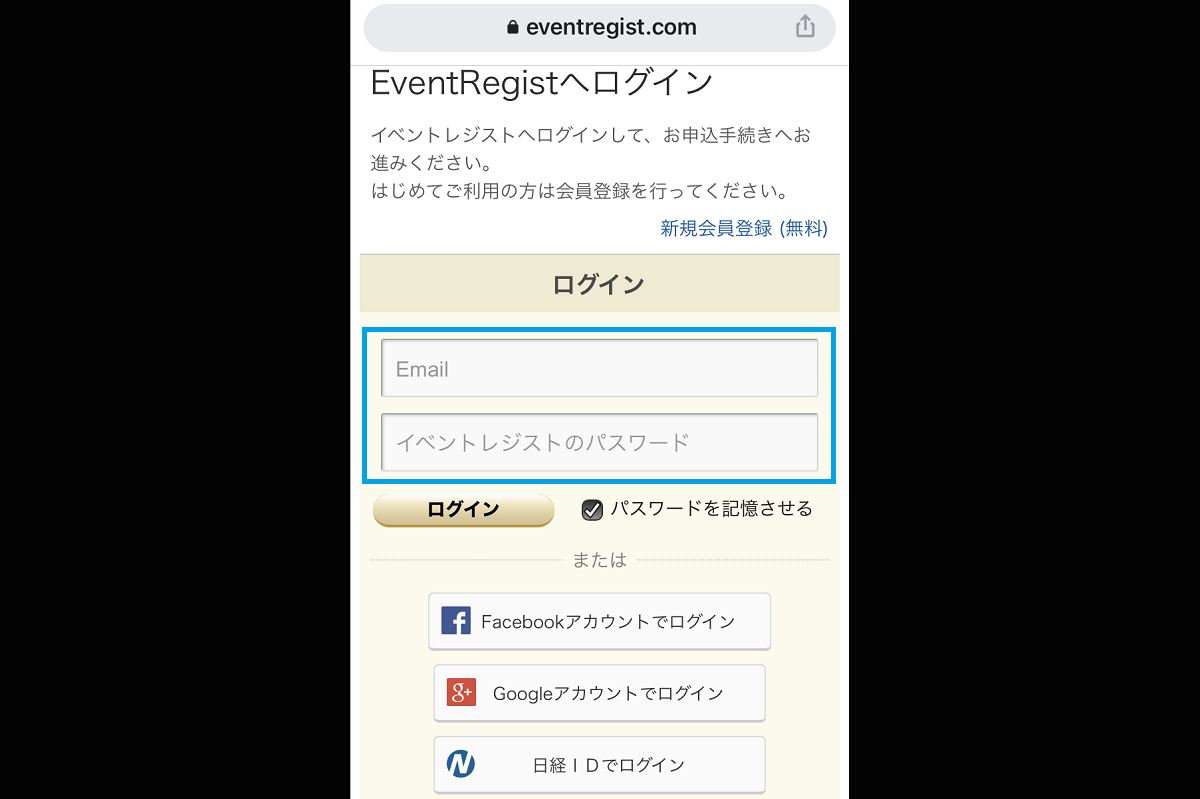
- メールアドレス
- ご希望のパスワード(半角英数字・記号、8文字以上、大文字/小文字英語、半角数字、半角記号のうち3種類以上を入れる)
- ニュースレターを受け取る(希望の場合はチェックを入れておく)
- 利用規約に同意する(確認してチェックを入れる)
- 個人情報の取扱に同意する(確認してチェックを入れる)
入力が終わったら「次へ」をクリックします。
「認証メールをご確認ください」と表示されるので、メールが届いていることを確認し、メール内のURLをクリックし認証を完了します。
4.参加者情報を入力
認証が完了するとチケット購入画面に移ります。
※申し込みは30分以内に完了する必要があります。
チケットの日時に間違いがないか確認して、申込者情報を入力していきます。
ここで用意した顔写真を使います。
「ファイルを選択」をクリックし、用意した顔写真を選択します。
■PC画面
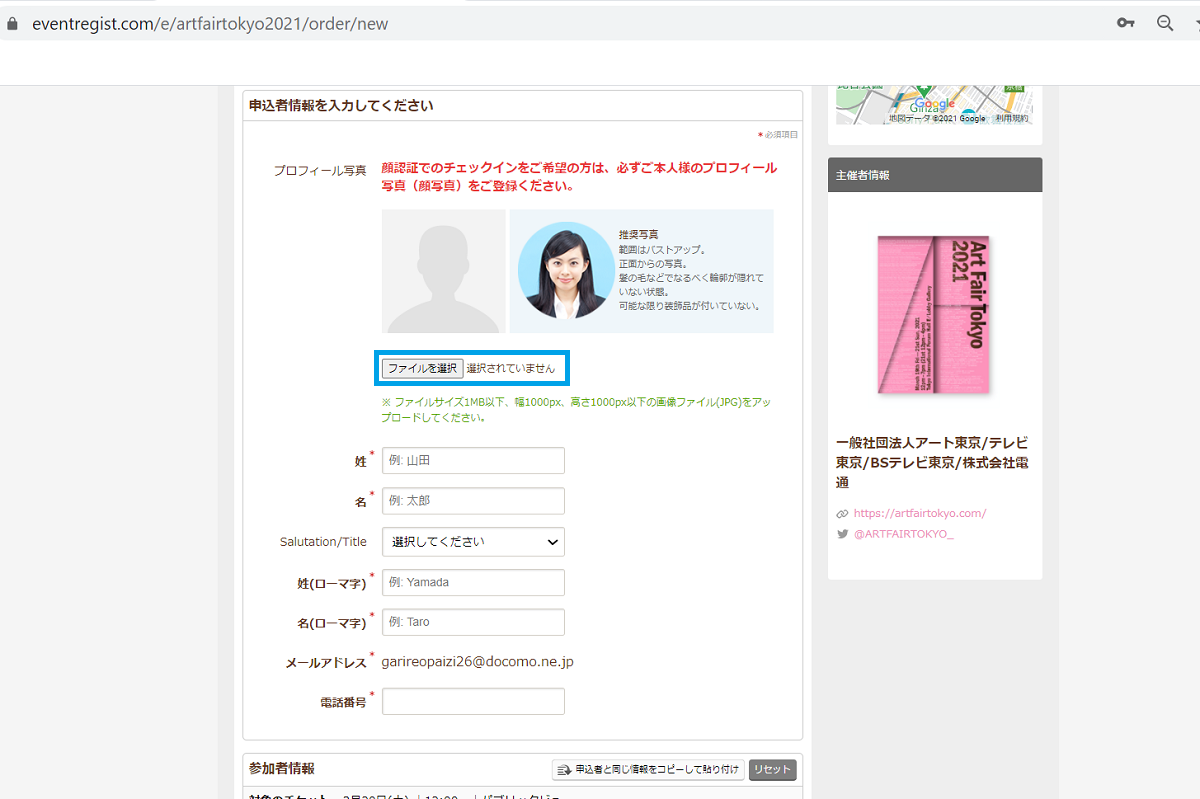
■スマホ画面
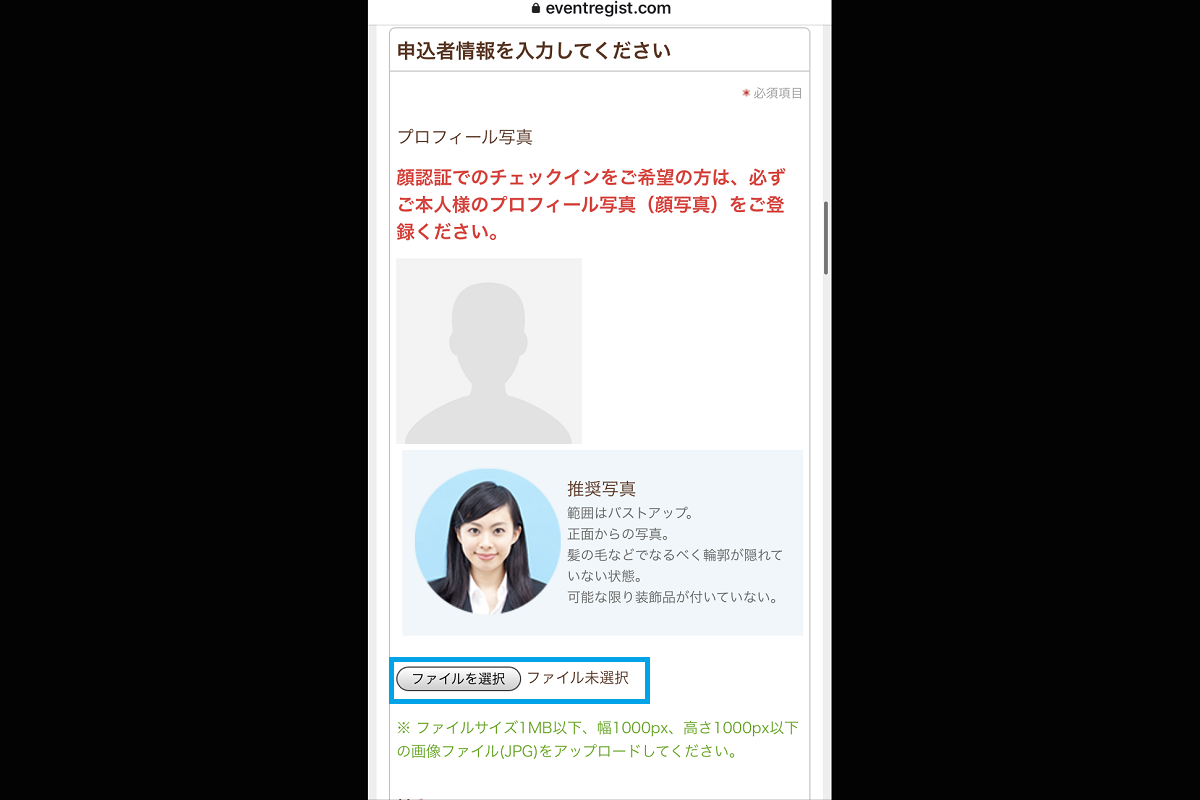
選択すると「プロフィール写真を編集」画面になるので、輪郭に収まるように調整します。
■PC画面
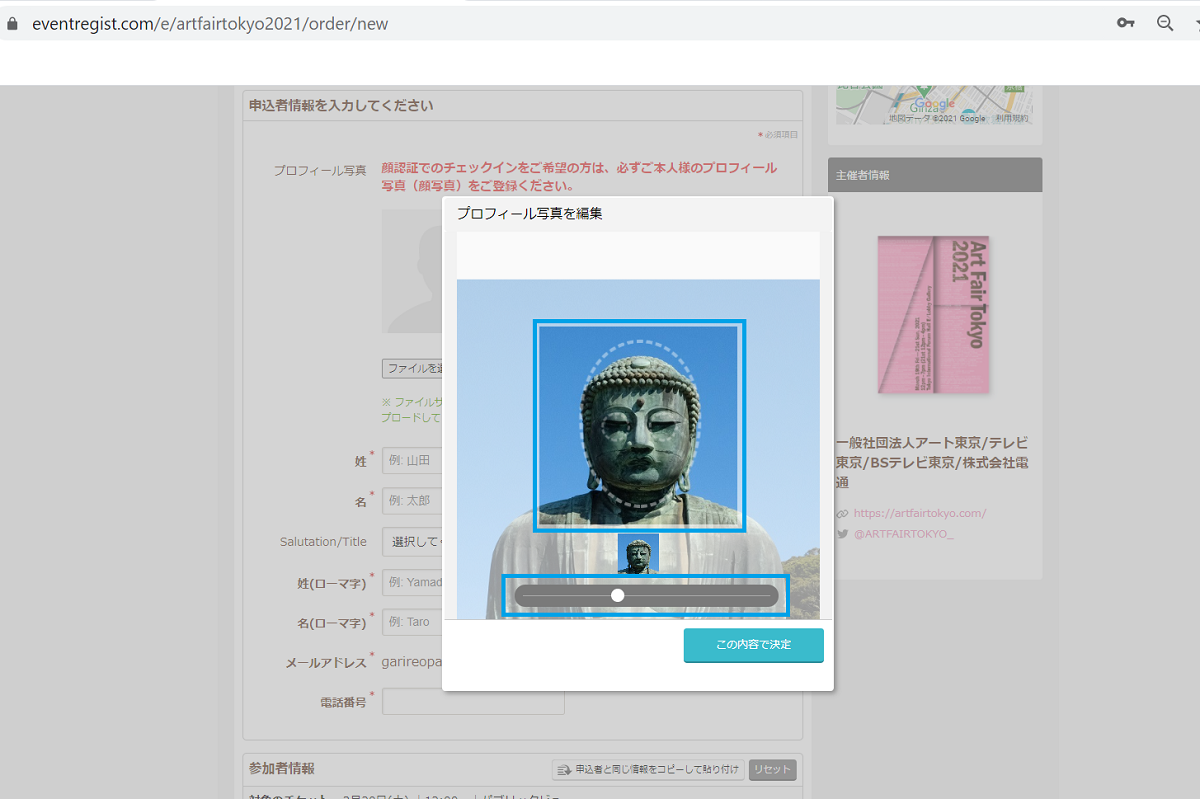
■スマホ画面
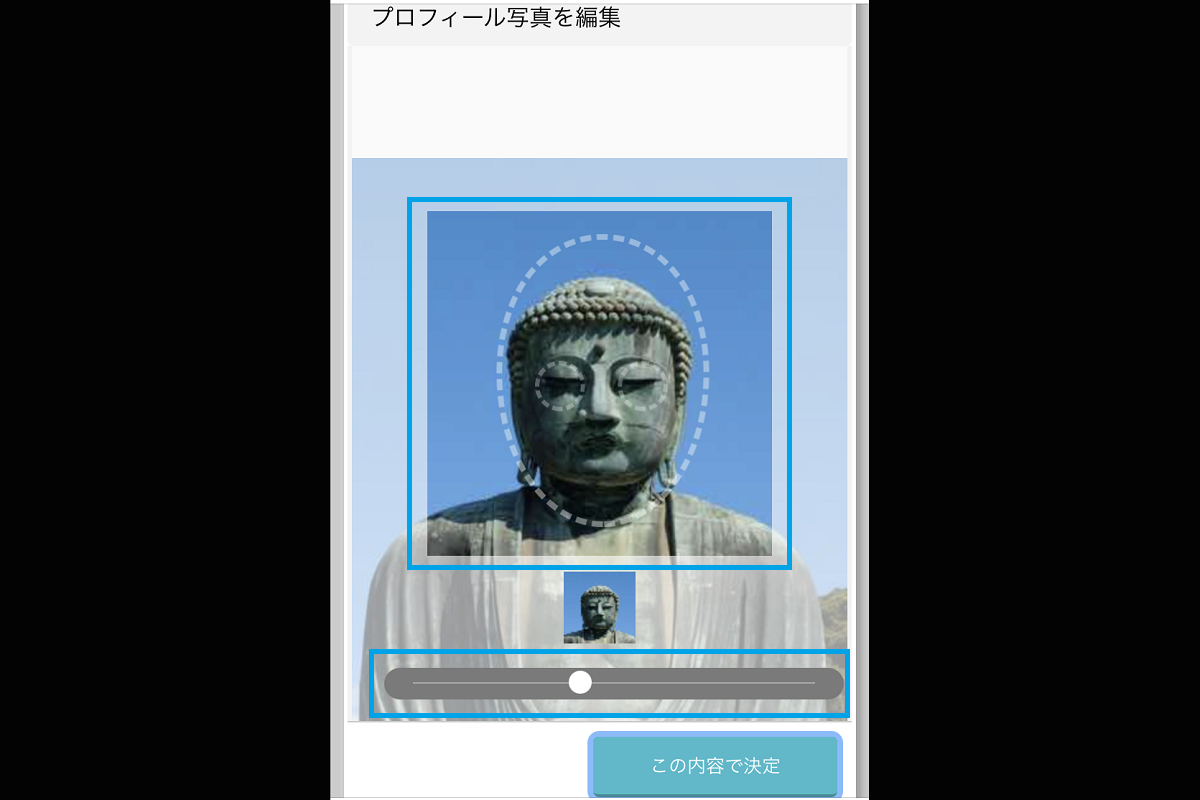
- 画像をクリックした状態でドラッグ:画像位置の移動
- 画像下の横スクロールバー:画像の大小調節
できたら、「この内容で決定」をクリックします。
認証されると無事に画像が登録できます。
あとは、「氏名」と「電話番号」を入力していきます。
次に、参加者情報を入力します。
ここは「申込者情報」と同じ情報であれば「申込者と同じ情報をコピーして貼り付け」をクリックすると一発で情報入力が完了します。
■PC画面
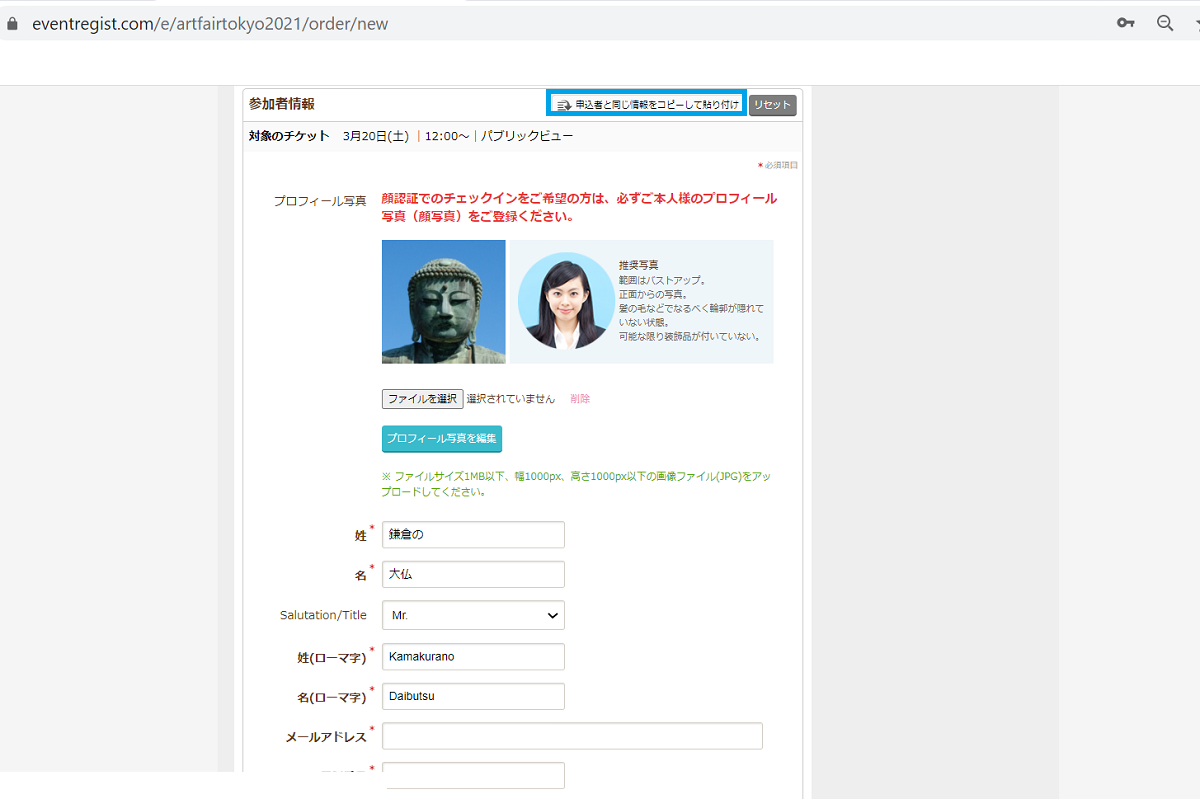
■スマホ画面
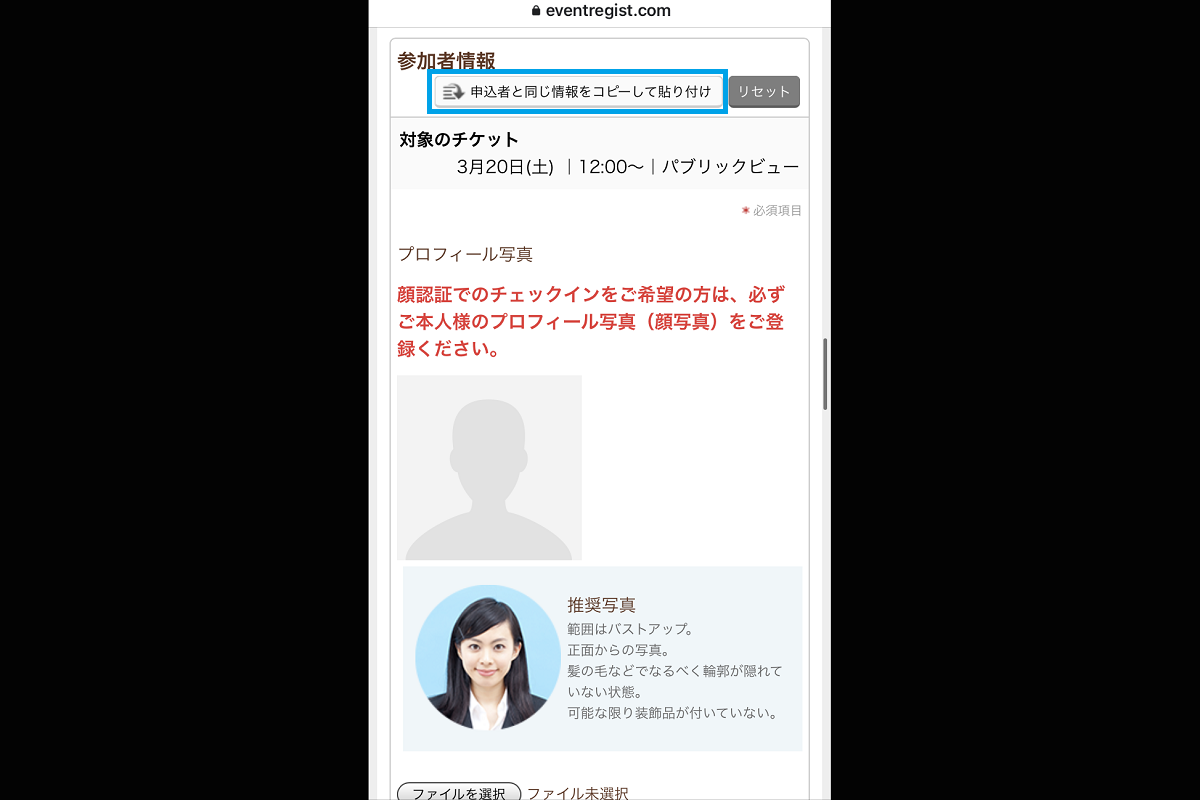
家族や友人の分もまとめて購入する場合は、追加で情報入力をしていきます。顔写真の用意も忘れずに。
最後に、確認事項にチェックを入れます。
- Face FC(顔認証による来場チェックイン)の利用許可
→カメラを通した顔認証のみでご入場できるので便利です。承諾しない場合は、EventRegistから発行されるデジタルチケット(QRコード)でも入場は可能。 - 過去3か月以内の海外渡航歴有無
- 発熱や各主症状、濃厚接触などがある場合の入場お断り承認
最後に、個人情報保護方針に同意して、「オーダーを確定する」をクリックします。
5.代金の支払い
代金の支払いに進みます。「PayPalもしくはクレジットで決済する」をクリックします。
PayPalもしくはクレジットのどちらかを選べるので、好きな方の決済方法で決済をします。
以上で申し込みは完了です!
6.購入できているか確認
念のため「マイチケット」でチケットが購入できているか確認しておくと安心です。
■PC画面
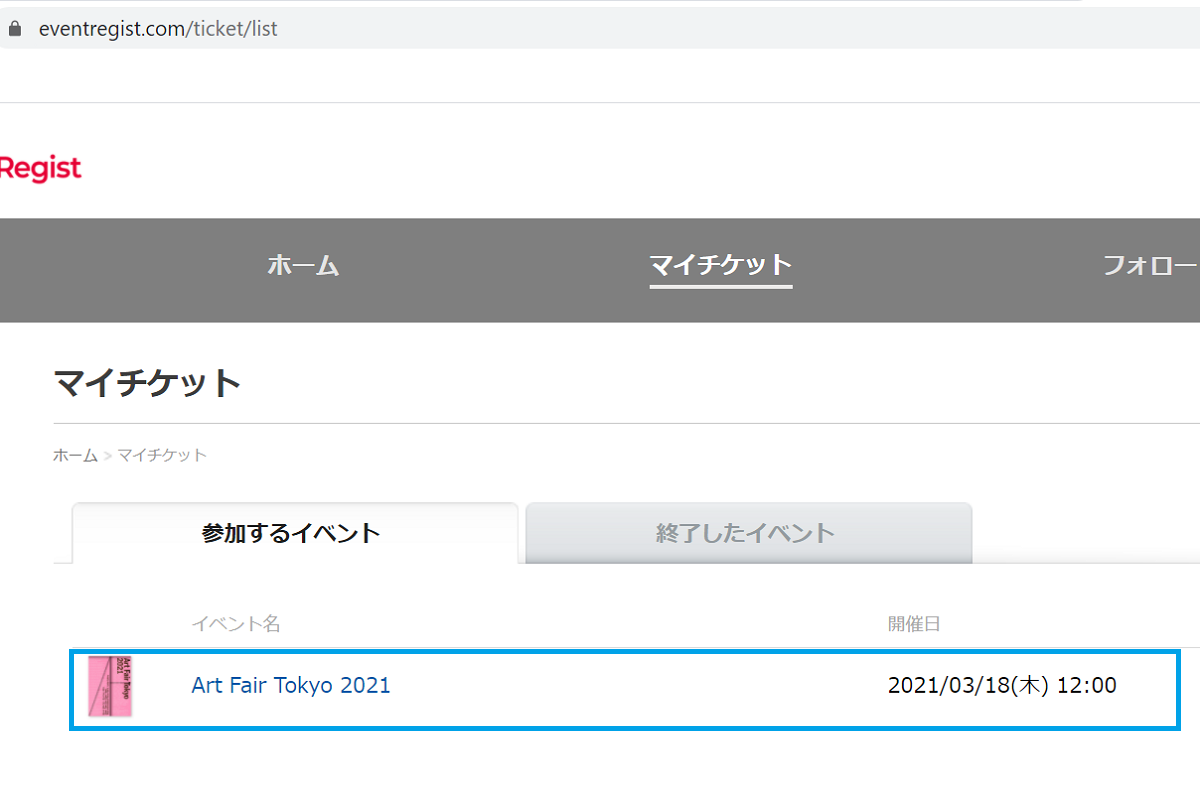
■スマホ画面
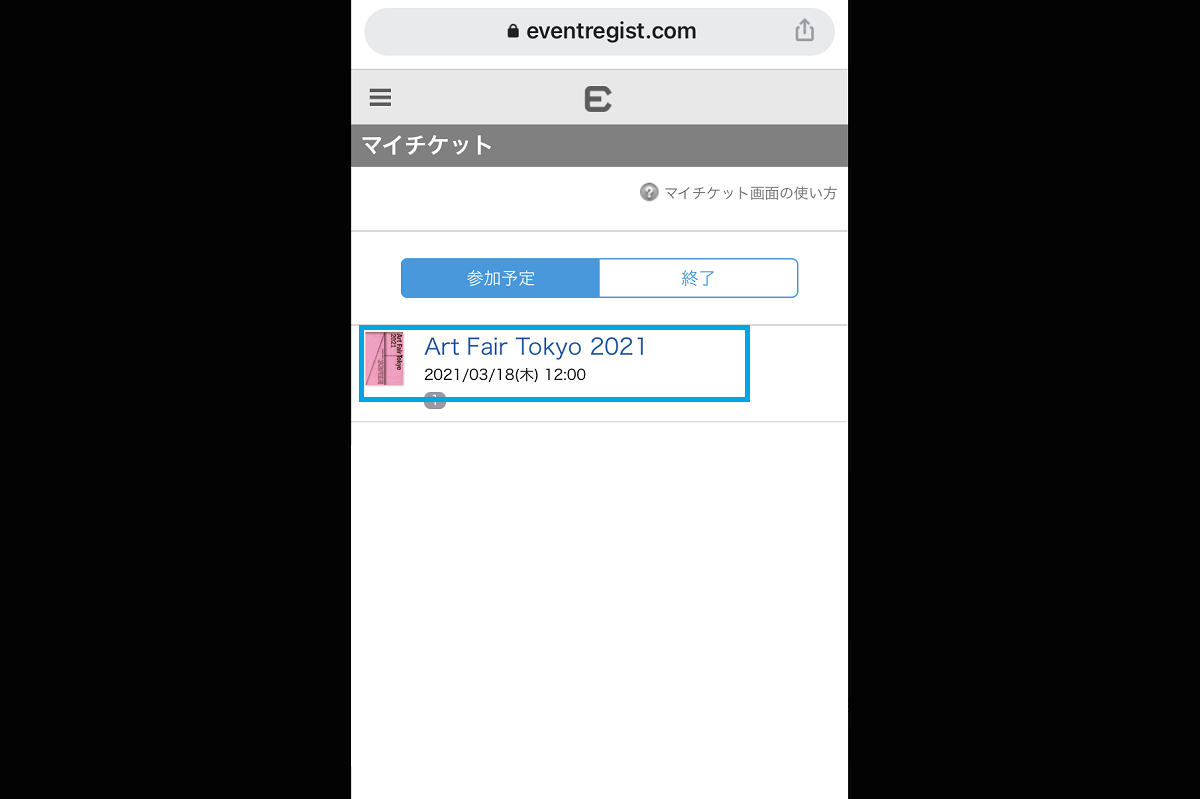
おまけ|当日の会場への行き方
アートフェア東京2021の会場は国際フォーラムです。
会場への行き方にはいくつかあります。
おすすめは、「有楽町駅国際フォーラム口から徒歩で向かう」です。
改札を出た目の前にあるので、迷う心配なく会場入りができます。
参考に、ほかのアクセス方法も掲載しておきます。
■JR線
有楽町駅国際フォーラム口より徒歩1分
東京駅より徒歩5分 (京葉線東京駅とB1F地下コンコースにて連絡)
■地下鉄
有楽町線 : 有楽町駅(B1F地下コンコースにて連絡)
千代田線 : 二重橋前駅より徒歩5分/日比谷駅より徒歩7分
丸ノ内線 : 銀座駅より徒歩5分
銀座線 : 銀座駅より徒歩7分/京橋駅より徒歩7分
三田線 : 日比谷駅より徒歩5分
■車
駐車場
- 国際フォーラム駐車場入口
■首都高速道路
霞ヶ関出口から晴海通り
神田橋出口から日比谷通り
宝町出口から鍛冶橋通り
京橋出口から鍛冶橋通り
詳細はこちらもご参考にしてみてください。
終わりに
今回はアートフェア東京2021のチケット購入方法についてまとめました。
購入検討されている方の参考になればうれしいです!
アートにデビューしてみようかな、という方は是非、アートフェア東京を活用してみてください!
開催概要

| イベント名 | アートフェア東京2021 |
|---|---|
| 開催日程 | 2021年 3月18日(木)– 21日(日) 3月19日(金) 12:00 – 19:00 3月20日(土) 12:00 – 19:00 3月21日(日) 12:00 – 16:00※最終入場は各日終了30分前 ※3月18日(木)は招待制 |
| 会場 | 東京国際フォーラム ホールE/ロビーギャラリー |
| 入場料 | チケット 4,000円(税込) チケット申し込みはこちら※小学生以下は、大人同伴に限り入場無料 ※事前オンライン予約のみのお取り扱いです。 |
| ホームページ | https://artfairtokyo.com |